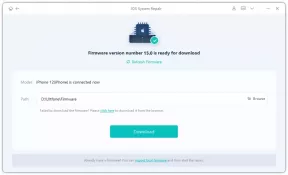Ako opraviť fatálnu chybu Myth of Empires
Rôzne / / November 30, 2021
Mýtus impérií je karanténna remeselná videohra s otvoreným svetom pre viacerých hráčov, ktorá bola vydaná v novembri 2021 spoločnosťami Angela Game a Antiidelay. Hoci hra získala na Steame väčšinou pozitívne recenzie, zdá sa, že niektorí hráči majú s tým niekoľko problémov alebo chýb. titul na svojich počítačoch. Ak teraz hráte Myth of Empires na počítači so systémom Windows a narazíte na fatálnu chybu, postupujte podľa tohto sprievodca.
V súčasnosti je v počiatočnom štádiu beta a nie je potrebné hovoriť, že hra môže mať viacero chýb alebo problémov, kým vývojári nevydajú stabilnú verziu. Očakáva sa, že vývojári budú pravidelne prichádzať s niekoľkými opravami na vyriešenie viacerých problémov alebo chýb s titulom. Ak však čelíte nejakej fatálnej chybe, oneskoreniam alebo problémom s hrou, vždy je lepšie skúsiť to opraviť ručne.

Obsah stránky
-
Ako opraviť fatálnu chybu Myth of Empires
- 1. Dočasne zakázať ochranu v reálnom čase
- 2. Overte herné súbory v službe Steam
- 3. Odstráňte nedávno nainštalované programy tretích strán
- 4. Zakázať prekrývajúce aplikácie
- 5. Spustite skenovanie SFC
Ako opraviť fatálnu chybu Myth of Empires
Niekedy sa môže stať, že vaša počítačová hra je v konflikte s akýmkoľvek programom tretej strany alebo antivírusovým softvérom a začne vám vyhadzovať neočakávanú fatálnu chybu. Zatiaľ čo niektorí dotknutí hráči hlásia, že sa pri pokuse o spustenie hry Myth of Empires na počítači stretávajú s chybou „Unhandled Exception: EXCEPTION_ACCESS_VIOLATION“. Takže tu sme zdieľali niekoľko možných riešení, ako vyriešiť tento problém.
1. Dočasne zakázať ochranu v reálnom čase
Prvá vec, ktorú by ste mali urobiť, je jednoducho vypnúť ochranu v reálnom čase vo vašom antivírusovom softvéri, aby ste skontrolovali problém.
- Klikni na Úvodná ponuka > Hľadať ochrana pred vírusmi a hrozbami.
- Kliknite naň vo výsledku vyhľadávania a vypnúť a ochrana v reálnom čase ručne.
- Ďalej hľadajte obranný firewall z ponuky Štart > Otvorte a vypnúť ručne.
2. Overte herné súbory v službe Steam
Poškodený alebo chýbajúci súbor hry v počítači môže niekedy spôsobiť problémy so správnym spustením alebo spustením hry. Odporúča sa overiť herné súbory v službe Steam a pokúsiť sa ich opraviť. Urobiť tak:
- Sprístupniť Para > Prejsť na Knižnica.
- Kliknite pravým tlačidlom myši na Mýtus impérií hra.
- Kliknite na Vlastnosti > Prejdite na Lokálne súbory tab.
- Vyberte Overte integritu herných súborov…
- Tento proces začne overovať a kontrolovať všetky nainštalované herné súbory, či sa nenachádza chýbajúci/poškodený súbor alebo nie.
- Nechajte proces dokončiť. Po dokončení zatvorte klienta Steam a reštartujte počítač, aby ste použili zmeny.
- Nakoniec znova otvorte Steam a skúste znova spustiť hru Myth of Empires.
3. Odstráňte nedávno nainštalované programy tretích strán
Závažná chyba Myth of Empires môže byť spôsobená používaním nástrojov a aplikácií tretích strán, ktoré môžu nečakane kolidovať s hrou. Stojí za to odporučiť odinštalovať programy tretích strán z počítača jeden po druhom a skontrolovať problém. Ak sa problém objavuje po nedávnej inštalácii programu, najprv odstráňte konkrétny program a skontrolujte problém. Urobiť tak:
- Klikni na Úvodná ponuka > Hľadať Ovládací panel a kliknutím naň otvorte.
- Teraz kliknite na Odinštalujte program > Vyhľadajte nainštalovaný program zo zoznamu, ktorý spôsobuje problém.
- Kliknutím na aplikáciu ju vyberte > Kliknite na Odinštalovať.
- Ak sa zobrazí výzva, potvrďte úlohu a počkajte, kým sa program úplne neodinštaluje.
- Po dokončení nezabudnite reštartovať počítač, aby ste použili zmeny.
4. Zakázať prekrývajúce aplikácie
Prípadne môžete skúsiť zakázať prekryvné aplikácie tretích strán, ktoré môžu spôsobiť niekoľko problémov s výkonom systému alebo spustením hry.
Zakázať prekrytie Steam:
- Otvor Steam desktopový klient > Kliknite na Para z ľavého horného rohu.
- Ísť do nastavenie > Zobrazí sa nové vyskakovacie okno.
- Kliknite na V hre z ľavého panela > Uistite sa, že ste klikli na začiarkavacie políčko vedľa položky „Povoliť prekrytie Steam počas hry“ možnosť zrušiť začiarknutie/zakázať.
- Po dokončení kliknite na OK na uloženie zmien > Reštartujte Steam, aby ste zmeny použili.
Zakázať prekrytie Discord:
Reklamy
- Spustite Nesúlad app > Kliknite na ikona ozubeného kolieska na spodku.
- Kliknite na Prekrytie pod Nastavenia aplikácie > Zapnúť a Povoliť prekrytie v hre.
- Klikni na Hry karta > Vybrať Mýtus impérií.
- nakoniec vypnúť a Povoliť prekrytie v hre prepnúť.
- Uistite sa, že reštartujete počítač, aby ste použili zmeny.
Zakázať herný panel Xbox:
- Stlačte tlačidlo Windows + I kľúče na otvorenie Nastavenia systému Windows.
- Kliknite na Hranie > Prejsť na Herná lišta > Vypnúť Nahrávajte herné klipy, snímky obrazovky a vysielajte pomocou hernej lišty možnosť.
V prípade, že nemôžete nájsť možnosť Herný panel, jednoducho ju vyhľadajte v ponuke Nastavenia systému Windows.
Zakázať prekrytie Nvidia GeForce Experience:
Reklamy
- Spustite Nvidia GeForce Experience app > Choďte na nastavenie.
- Klikni na generál karta > Zakázať a Prekrytie v hre možnosť.
- Nakoniec reštartujte počítač, aby ste použili zmeny, a znova spustite hru.
5. Spustite skenovanie SFC
Ak vám žiadna z metód nepomohla, skúste na počítači so systémom Windows spustiť kontrolu SFC (Kontrola systémových súborov), aby ste skontrolovali interný problém so systémovými súbormi alebo nainštalovanými aplikáciami. Ak sa vyskytne problém, systém sa ho pokúsi vyriešiť alebo vás bude informovať o konkrétnom probléme. Takže budete môcť pomerne ľahko zistiť a vyriešiť konkrétny problém. Urobiť tak:
- Klikni na Úvodná ponuka a typ cmd.
- teraz kliknite pravým tlačidlom myši na Príkazový riadok z výsledku vyhľadávania.
- Vyberte Spustiť ako správca > Ak sa zobrazí výzva, kliknite na Áno dať administrátorské práva.
- Po otvorení okna príkazového riadka zadajte nasledujúci príkaz a stlačte Zadajte na vykonanie: [Pred /] je medzera
sfc /scannow
- Teraz počkajte na dokončenie procesu.
- Po dokončení reštartujte počítač, aby ste okamžite zmenili efekty.
To je všetko, chlapci. Dúfame, že táto príručka bola pre vás užitočná a fatálna chyba bola teraz na vašom počítači vyriešená. Ak máte ďalšie otázky, môžete ich komentovať nižšie.